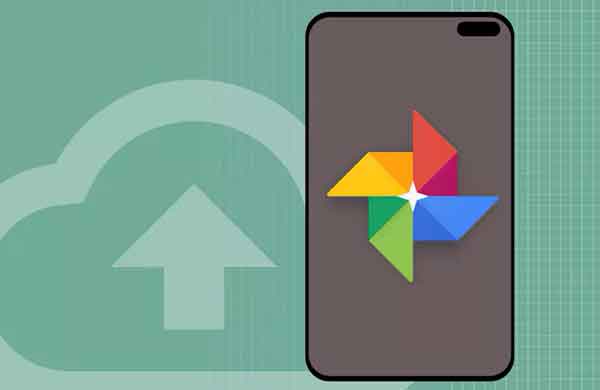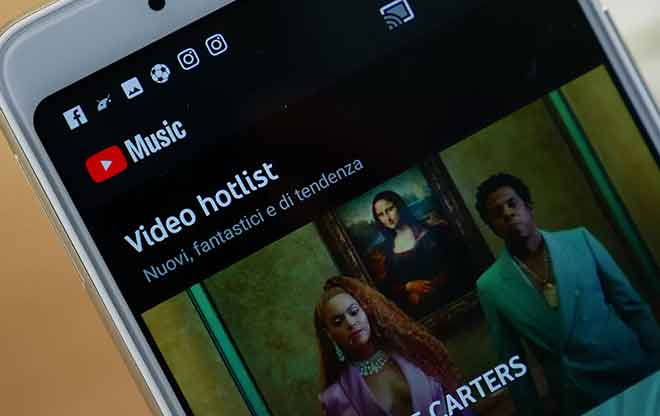Как сделать снимок экрана или записать историю в Instagram
В 2021 году будут доступны десятки социальных сетей, но Instagram остается фаворитом. У него очень чистый интерфейс по сравнению с Facebook или Snapchat. Instagram Stories, в которой используется оригинальная концепция Snapchat, помогает вашим друзьям и семье делиться тем, что они делают в своей жизни, и все это без необходимости сохранять их навсегда.
Конечно, если вы хотите сохранить историю из Instagram на свой телефон, это вполне возможно. Давайте посмотрим, как сделать снимок экрана истории Instagram, а также посмотрим, сообщает ли Instagram о вашей активности пользователю снимка экрана.
Вы видите, делаю ли я снимок экрана в Instagram для историй или фотографий?
Если раньше Instagram предупреждал вас, если кто-то делал снимок экрана с вашей историей, то теперь этого не происходит. В последних версиях Instagram, обновленных в октябре 2018 года, функция уведомлений была полностью удалена.
Не работает, как ожидалось, потому что его легко обойти с помощью режима полета или многих других уловок, чтобы сделать снимок экрана без уведомления автора Истории. Это была ясная идея, но она не сработала. Теперь вы можете делать скриншоты на досуге, и никто ничего не узнает!
Программы для Windows, мобильные приложения, игры - ВСЁ БЕСПЛАТНО, в нашем закрытом телеграмм канале - Подписывайтесь:)
Как сделать скриншоты или записать историю в Instagram
Вы можете делать скриншоты прямо из Instagram или использовать сторонние инструменты в зависимости от того, что вы хотите сохранить. Снимок экрана из Instagram будет включать весь экран, а не только историю, поэтому вам нужно будет обрезать или отредактировать его, чтобы все было правильно. Используя некоторые сторонние инструменты, вы можете записывать историю и ничего больше.
iPhone
Скриншот
Откройте историю, которую хотите запечатлеть. Нажмите одновременно кнопку блокировки и кнопку увеличения громкости, чтобы сделать снимок экрана.
Запись экрана
Первым шагом к сохранению истории из Instagram на iPhone является добавление функции записи экрана в ваш центр управления. Для этого выполните следующие действия:
- Зайдите в настройки и выберите «Центр управления».
- Прокрутите вниз, найдите «Запись экрана» и добавьте его в Центр управления.
Теперь, когда вы добавили функцию записи экрана в центр управления, вот как сохранить чужие истории в Instagram:
- Перейдите на страницу, где находится история, которую вы хотите записать.
- Прокрутите вниз, чтобы получить доступ к центру управления. Нажмите на значок записи экрана (маленький красный кружок). Должен начаться 3-секундный обратный отсчет.
- Когда обратный отсчет завершится, экран будет записан. Откройте историю, которую хотите записать, и дайте ей проиграть.
- Когда раздел, который вы пытаетесь записать, будет готов, нажмите красную кнопку в верхнем левом углу экрана, чтобы завершить запись экрана.
- Обрежьте видео, чтобы включить только ту историю, которую вы хотите записать.
Android
Скриншот
Чтобы сделать снимок экрана из Instagram, просто откройте Story и нажмите кнопки питания и уменьшения громкости на Android.
Запись экрана
Сохранить историю Instagram на Android еще проще:
- Проведите вниз от верхнего края экрана и найдите кнопку записи экрана (она может быть на второй странице).
- Перейдите к истории, которую хотите записать, нажмите «Запись экрана» и нажмите «Пуск».
- Чтобы остановить запись, снова проведите пальцем вниз и коснитесь уведомления о записи экрана.
Где хранятся скриншоты на вашем телефоне?
Сделав снимок экрана, вы, вероятно, захотите его посмотреть. Скриншоты хранятся в следующих местах:
- На Android они появятся в вашей галерее или в папке DCIM и снимков экрана.
- В iOS скриншоты доступны через приложение «Альбом» при выборе «Скриншоты».
Как сохранять чужие истории из Instagram через приложение
На самом деле нет причин использовать стороннее приложение, чтобы сделать снимок экрана или записать историю Instagram в 2021 году, но, тем не менее, вот несколько вариантов.
Story Saver для Instagram для андроида прилично. Он бесплатный и содержит рекламу, но работает хорошо. Это загрузчик из Instagram, который позволяет быстро и легко сохранять истории на телефон.
L’app Story Saver для iOS это очень похоже. Он позволяет сканировать и искать истории в Instagram и загружать их на свой телефон. Он разработан для маркетинга в социальных сетях и имеет функцию репоста и инструмент для создания скриншотов.
Программы для Windows, мобильные приложения, игры - ВСЁ БЕСПЛАТНО, в нашем закрытом телеграмм канале - Подписывайтесь:)